"Metin zil sesleri ve uyarı sesleri olarak iPhone'uma bazı zil sesleri indiriyorum. Ama şimdi bunlarla ilgilenmiyorum ve başka bir zil sesiyle değiştirmek için silmek istiyorum. İPhone'uma koyduğum zil seslerini nasıl silebilirim?"
Bir iPhone aldığınızda, iPhone'unuza yerleşik zil sesleri verilir. Dahili zil seslerini beğenmezseniz, iPhone zil sesleri indirmek arama zil sesini, metin sesini veya uyarı sesini özelleştirmek için. Hala beğenmediyseniz, zil seslerini iPhone'unuzdan silin ve yenilerini alın. Peki, işte soru, iPhone'unuzdan zil seslerini nasıl silersiniz? Birisinin iddia ettiği gibi, "iPhone'umdaki zil seslerini görebiliyorum, ancak iPhone'umdan kaldırmam konusunda hiçbir fikrim yok." Bu yüzden size bu sayfada göstereceğiz. Bu sayfa, iPhone'unuzdaki zil seslerini silmenize yardımcı olmak için iki yol üzerine odaklanmaktadır. Zil seslerinin iPhone'unuzdan kolayca silinmesini sağlamak için iTunes veya üçüncü taraf bir araç kullanabilirsiniz.
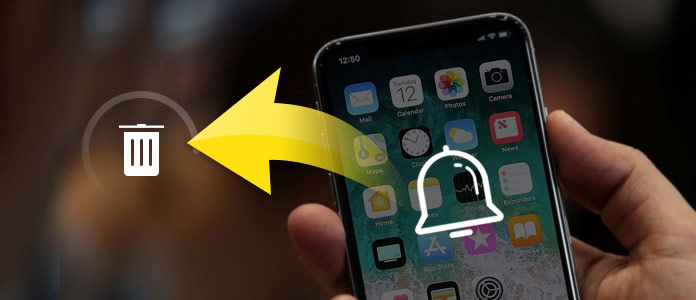
Zil seslerini iPhone'unuzdan güvenli ve kolay bir şekilde silmek istiyorsanız, FoneTrans ile bunu yapmanın ilk yolunu izlemelisiniz.
Bilgisayardaki iPhone zil seslerini silmek için aşağıdaki adımları izleyin.
1. Adım İPhone'u Bağla
Bu yazılımı bilgisayarınıza ücretsiz indirin, yükleyin ve çalıştırın. Bundan sonra, iPhone'unuzu USB kablosuyla bilgisayara bağlayın, bu yazılım iPhone'unuzu otomatik olarak algılar.
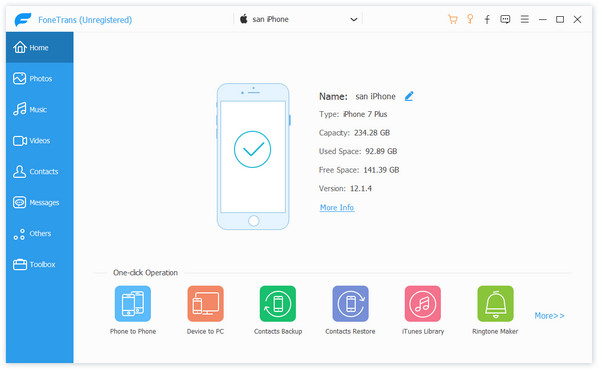
Not: Bu yazılımı kullanmak için çalıştırmamalısınız iTunes zil seslerini silme çakışmalarını önlemek için.
2. Adım İPhone zil seslerini silme
Min arayüzünde, iPhone'unuzdaki tüm zil seslerinizi görüntülemek için "Medya"> "Zil Sesleri" ni tıklayın. Kaldırmak istediğiniz zil seslerini işaretleyin ve zil seslerini iPhone'unuzdan silmek için "Sil" i tıklayın.
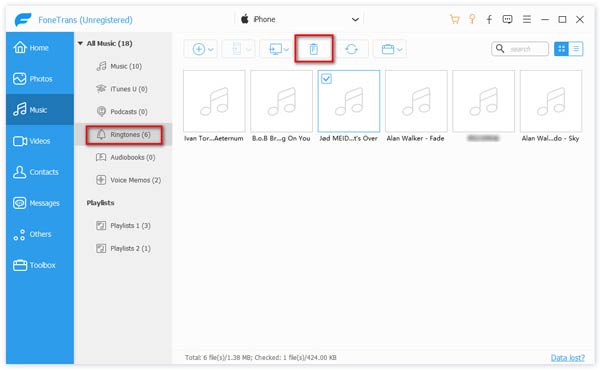
Zil seslerini sildikten sonra, zil seslerinin iPhone'unuzda olup olmadığını kontrol etmek için iPhone'unuzun fişini çekebilirsiniz.
Burada iPhone'unuzda, zil seslerinin iPhone'unuzdan çıkarılıp çıkarılmadığını görmek için iPhone'unuzu aşağı kaydırmak için "Ayarlar"> "Sesler ve Haptikler" e gidin.
Kolay değil mi? Zil seslerini iPhone'unuzdan silmenize yardımcı olmak için iki basit adım yeterlidir.
Bu yazılımın ücretsiz sürümü sınırlı işlevlerle kullanmanızı sağlar. Daha fazla özellik istiyorsanız, Pro sürümünü edinmeniz gerekir.
Ayrıca, iPhone'dan zil seslerini silmek için toplam ücretsiz bir yol arıyorsanız, okumaya devam etmelisiniz.
İPhone'da medya dosyasından bahsettiğinizde iTunes'u kaçıramazsınız. iTunes, iPhone'unuzdan zil seslerini silmenizi sağlayan ücretsiz bir yazılımdır. Aşağıdaki adımları kontrol edin:
1. Adım Bilgisayarınızda iTunes'u çalıştırın. Bu özelliği kullanmak için iTunes'unuzu en son sürüme güncellemeniz gerekir.
Bilgisayarınızda iTunes'u çalıştırın. Bu özelliği kullanmak için iTunes'unuzu en son sürüme güncellemeniz gerekir.
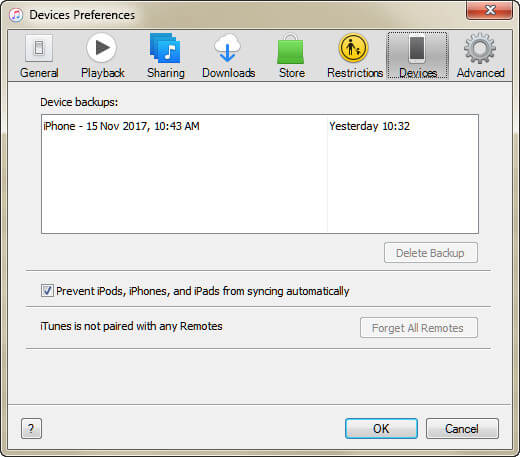
2. Adım İPhone'unuzu USB kablosuyla bilgisayara bağlayın, iTunes iPhone'unuzu otomatik olarak algılar. İPhone simgenizi tıklayın ve tüm zil seslerinizi bulmak için "Cihazlar" altında "Zil Sesleri" ni bulun. Silmek istediğinizleri seçin, "Kütüphaneden Sil" i seçmek için fareye sağ tıklayın.
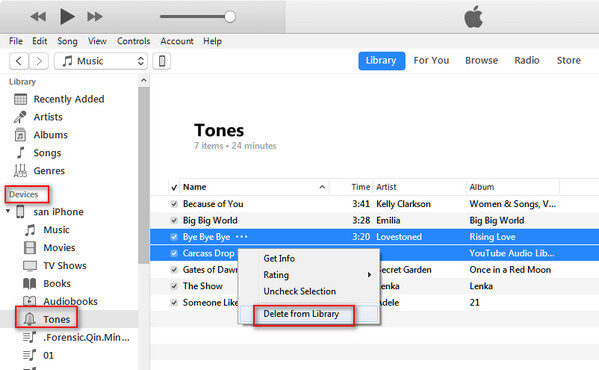
3. Adım Zil seslerini iTunes Library'den sildiğinizde, iPhone'unuzun da senkronizasyonu alacağını göreceksiniz.
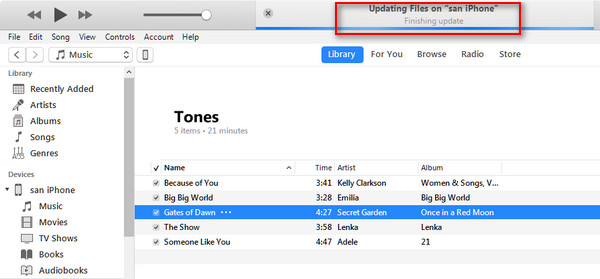
Bazen, zil seslerinin silinmesi yanlışlıkla yapılır, bu yüzden en sevdiğiniz zil seslerini kaybettiğiniz için size acı verir. Bu kaza göz önüne alındığında, iPhone'unuzda zil seslerini sık sık yedeklemek iyi bir alışkanlık geliştirmiş olmalısınız.
Yine de FoneTrans, yedekleme için iPhone'dan zil seslerini bilgisayara aktarmak için büyük bir iyilik yapabilir. İPhone zil seslerini yedeklemek için nasıl çalıştığını kontrol edin.
1. Adım Bilgisayarınızda FoneTrans'ı çalıştırın. USB kablosunu kullanarak iPhone'unuzu bilgisayara bağlayın.
2. Adım Bilgisayara kaydetmek istediğiniz zil seslerini işaretlemek için "Medya"> "Zil Sesleri" ni tıklayın.
3. Adım Zil seslerini iPhone'unuzdan PC'nize yedeklemek için "Dışa Aktar"> "PC'ye Aktar" ı tıklayın.
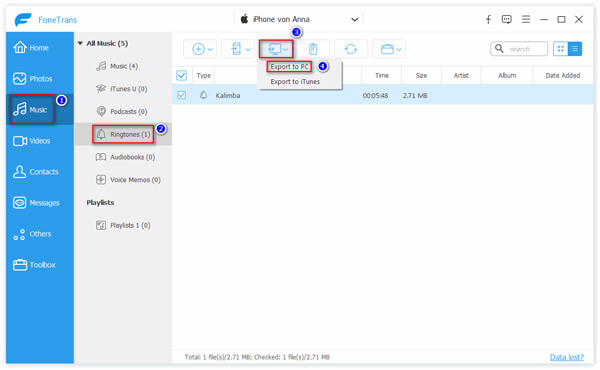
Gördüğünüz gibi, iPhone'dan zil seslerini silmek için hangi yoldan gideceğiniz önemli değil, iPhone zil seslerini kolay ve hızlı bir şekilde silme hedefine de ulaşabilirsiniz.